💡
여러 장의 종이 문서를 하나의 PDF 파일로 만들어야 할 때, 복잡한 스캐너 없이 스마트폰만으로도 가능하다고 생각해보셨나요? 오늘 그 비밀을 알려드릴게요.
이 글은 삼성 갤럭시와 아이폰 사용자들이 별도의 앱 설치 없이 기본 기능만으로 여러 장의 문서를 순식간에 스캔하여 깔끔한 PDF로 만드는 방법을 쉽고 친절하게 설명합니다. 바쁜 일상 속에서 서류 작업 시간을 획기적으로 줄여줄 이 꿀팁, 놓치지 마세요!
안녕하세요, 스마트한 문서 관리를 꿈꾸는 여러분! 중요한 서류나 여러 장의 문서를 디지털화해야 할 때, 매번 스캐너를 찾아다니거나 복잡한 앱을 설치하는 것이 번거로우셨죠? 저도 얼마 전까지는 그랬습니다. 그런데 알고 보니, 우리가 매일 손에 쥐고 있는 스마트폰에 이미 놀라운 '스캔 기능'이 숨겨져 있더라고요!
이 기능만 제대로 활용하면, 여러 장의 종이 문서를 단 몇 분 만에 하나의 깔끔한 PDF 파일로 만들 수 있습니다. 심지어 화질도 뛰어나고요. 오늘 제가 삼성 갤럭시와 아이폰 사용자들을 위한 초간단 'PDF 스캔법'을 자세히 알려드릴 테니, 앞으로는 종이 서류 때문에 스트레스받지 마세요! 😊

▲ 스마트폰만 있다면 언제 어디서든 스캔이 가능합니다.
삼성 갤럭시 사용자를 위한 초간단 PDF 스캔법
삼성 스마트폰을 사용하시는 분들이라면, 별도의 앱을 다운로드할 필요 없이 '갤러리' 앱을 활용해 보세요. 여러 장의 사진을 찍은 후 PDF로 변환하는 아주 간단한 방식입니다.
▶ 단계별 따라 하기
- 카메라로 문서 촬영하기: 카메라를 열고 서류를 비추면, 자동으로 문서 모서리를 인식하여 노란색 테두리가 생깁니다. 이때 'T' 모양의 스캔 아이콘이 나타나면 탭하세요.
- 영역 조정 및 저장: 문서의 네 모서리를 드래그하여 원하는 영역을 정확하게 설정할 수 있습니다. 각 페이지를 한 장씩 촬영하고 저장합니다.
- 여러 장을 PDF로 합치기: 갤러리 앱으로 이동하여 PDF로 만들고 싶은 사진들을 모두 선택합니다. 오른쪽 아래에 있는 '더 보기'(세로 점 3개) 버튼을 누른 후, 'PDF 만들기'를 선택하면 끝!
✔️ 꿀팁 한 가지!
사진을 찍을 때 문서에 비스듬한 그림자가 지지 않도록 주의하세요. 밝은 곳에서 촬영하면 더욱 선명한 스캔 결과를 얻을 수 있습니다. [00:04:15]
아이폰 사용자를 위한 초간단 PDF 스캔법
아이폰 사용자라면 기본 앱인 '메모' 앱을 활용할 수 있습니다. 이 기능은 갤럭시보다 더욱 직관적이고 빠르게 여러 장의 문서를 하나의 PDF로 만들어줍니다.
▶ 단계별 따라 하기
- 새로운 메모 열기: '메모' 앱을 실행한 후 새로운 메모를 생성합니다.
- 문서 스캔 선택: 키보드 상단의 카메라 아이콘을 탭한 후, '문서 스캔'을 선택합니다.
- 문서 촬영 및 저장: 카메라가 자동으로 문서를 인식하고 촬영합니다. 여러 장의 문서를 연속으로 비추면 자동으로 스캔이 진행됩니다. 모든 페이지를 스캔한 후 '스캔 유지'를 탭하고, 마지막에 '저장'을 누르면 하나의 PDF 파일이 메모에 저장됩니다.
🔍 이 기능의 장점은?
아이폰 메모 앱은 '자동 모드'를 지원해 여러 장의 문서를 연속으로 빠르게 스캔할 수 있습니다. 따로 편집할 필요 없이 단 한 번의 과정으로 PDF 생성이 완료되어 매우 편리하죠.
글의 핵심 요약
🔍 삼성 갤럭시
카메라로 문서 촬영 후, 갤러리에서 여러 장의 사진을 선택해 'PDF 만들기' 기능으로 변환합니다.
🍎 아이폰
메모 앱의 '문서 스캔' 기능을 활용하여 여러 장을 연속으로 촬영하고 하나의 PDF로 저장합니다.
🌐 공통 장점
별도의 앱 설치 없이 스마트폰 기본 기능만으로 깔끔한 문서 스캔 및 PDF 파일 생성이 가능합니다.
💡 활용 분야
계약서, 영수증, 필기 노트, 서적 등 다양한 종이 문서를 손쉽게 디지털 문서로 보관할 수 있습니다.
자주 묻는 질문 (FAQ)
Q1: PDF 파일의 화질이 좋지 않은 것 같아요.
A1: 스캔 시 문서가 잘 펴져 있는지, 빛이 고르게 비치고 있는지 확인해 주세요. 특히 그림자가 지지 않도록 밝은 곳에서 촬영하면 더욱 선명한 결과를 얻을 수 있습니다. 사진을 찍을 때 스마트폰을 문서와 평행하게 두는 것도 중요합니다.
Q2: 스캔 기능이 보이지 않아요.
A2: 삼성 갤럭시의 경우, 카메라 설정에서 '장면별 최적 촬영' 또는 '문서 스캔' 기능이 활성화되어 있는지 확인해 보세요. 아이폰의 경우, '메모' 앱의 최신 버전 업데이트 여부를 확인해 보세요.
Q3: PDF 파일을 다른 사람에게 보내고 싶어요.
A3: 스캔이 완료된 PDF 파일을 길게 누르거나 '공유' 버튼을 누르면, 이메일, 메신저, 클라우드 등 다양한 방법으로 손쉽게 공유할 수 있습니다. 필요한 경우 비밀번호를 설정하여 문서를 보호할 수도 있습니다.
이제 여러분의 스마트폰은 단순한 소통 도구를 넘어, 강력한 문서 관리 도구가 되었습니다! 오늘 알려드린 팁을 통해 복잡한 서류 작업에서 벗어나 더욱 효율적인 시간을 보내시길 바랍니다. 궁금한 점이 있다면 언제든지 댓글로 남겨주세요. 여러분의 스마트한 디지털 라이프를 응원합니다! 🚀



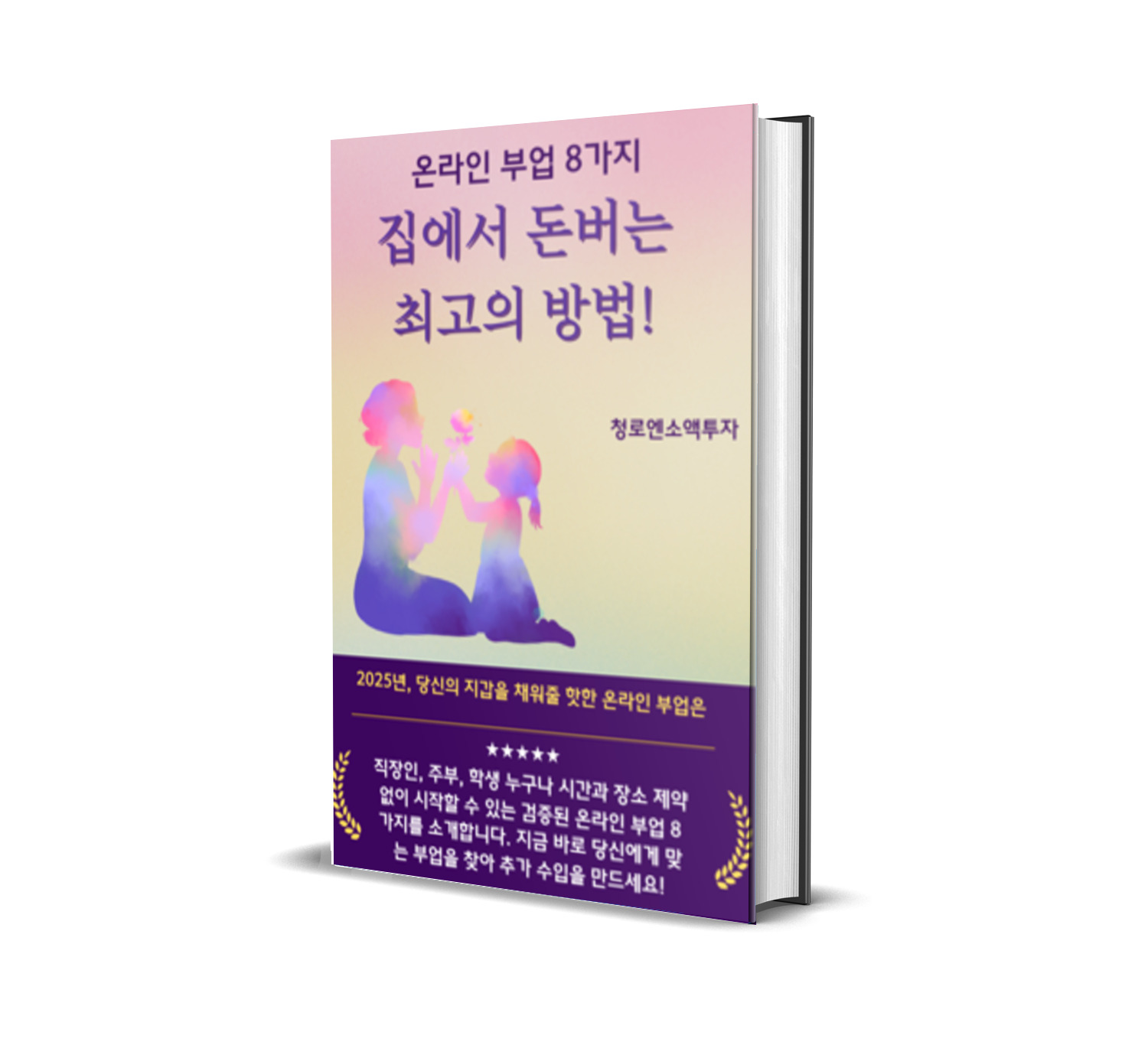
댓글 쓰기